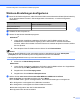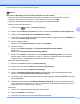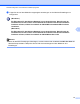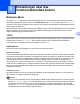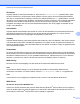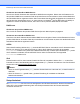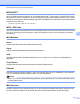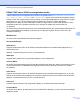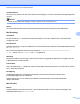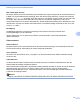Network User's Guide
Table Of Contents
- NETZWERKHANDBUCH
- Zu den Hinweisen
- Hinweise zur Zusammenstellung und Veröffentlichung
- WICHTIGER HINWEIS
- Inhaltsverzeichnis
- 1 Einleitung
- 2 Netzwerkeinstellungen des Gerätes ändern
- 3 Gerät für ein Wireless-Netzwerk konfigurieren
- Übersicht
- Schritte zur Wireless-Netzwerkkonfiguration
- Überprüfen Sie Ihre Netzwerkumgebung
- Verfahren für die Wireless-Netzwerkeinrichtung wählen
- Wireless-Netzwerkgerät über das WPS/AOSS™-Menü des Funktionstastenfeldes konfigurieren (nur Infrastr ...
- Wireless-Netzwerkgerät mit dem Setup-Assistenten über das Funktionstastenfeld konfigurieren
- Wireless-Netzwerkgerät mit dem Brother-Installationsprogramm auf der Installations-CD‑ROM konfigurieren
- Wireless-Netzwerkgerät mit dem PIN-Verfahren des Wi-Fi Protected Setup konfigurieren (nur Infrastruk ...
- Gerät für ein Wireless-Netzwerk konfigurieren (für Infrastruktur und Ad‑hoc-Modus)
- Wireless-Netzwerkgerät über das WPS/AOSS™-Menü des Funktionstastenfeldes konfigurieren
- Setup-Assistenten über das Funktionstastenfeld verwenden
- Konfiguration des Gerätes, wenn die SSID nicht rundgesendet wird
- Gerät mit dem Brother-Installationsprogramm auf der Installations-CD‑ROM für das Wireless-Netzwerk k ...
- PIN-Verfahren des Wi-Fi Protected Setup verwenden
- 4 Wireless-Konfiguration mit dem Brother-Installationsprogramm
- 5 Einstellungen über das Funktionstastenfeld ändern
- Netzwerk-Menü
- Netzwerkeinstellungen auf die werkseitigen Einstellungen zurücksetzen
- Netzwerk-Konfigurationsliste drucken
- WLAN-Bericht drucken
- Funktionstabelle und werkseitige Standard-Einstellungen
- 6 Web Based Management
- Übersicht
- Die Geräteeinstellungen mit Hilfe von Web Based Management (über den Webbrowser) konfigurieren
- Benutzersperre 2.0
- Konfiguration von Scan to FTP mit einem Webbrowser ändern
- Konfiguration von Scan to Netzwerk mit einem Webbrowser ändern
- LDAP-Konfiguration mit einem Webbrowser ändern (nur MFC‑J6910DW)
- 7 LDAP-Betrieb (nur MFC‑J6910DW)
- 8 Internet Fax
- 9 Sicherheitsfunktionen
- 10 Problemlösung
- Anhang A
- Stichwortverzeichnis
Einstellungen über das Funktionstastenfeld ändern
30
5
IP-Adresse
Zeigt die aktuelle IP-Adresse des Gerätes an. Wenn Sie die Boot-Methode Fest gewählt haben, geben
Sie die IP-Adresse ein, die Sie diesem Gerät zuweisen möchten (fragen Sie Ihren Netzwerkadministrator
nach der zu verwendenden IP-Adresse). Falls Sie eine andere Methode als Fest gewählt haben, versucht
das Gerät, eine IP-Adresse über das DHCP- oder BOOTP-Protokoll zu beziehen. Die werkseitig eingestellte
IP-Adresse Ihres Gerätes ist wahrscheinlich nicht mit dem Nummerierungssystem in Ihrem Netzwerk
kompatibel. Erkundigen Sie sich bei Ihrem Netzwerkadministrator nach einer gültigen IP-Adresse für das
Gerät in Ihrem Netzwerk.
Subnet-Mask
Zeigt die aktuelle Subnetzmaske des Gerätes an. Wenn die Subnetzmaske nicht automatisch über DHCP
oder BOOTP zugewiesen wird, tragen Sie hier die gewünschte Subnetzmaske ein. Fragen Sie Ihren
Netzwerkadministrator nach einer gültigen Subnetzmaske für das Gerät.
Gateway
Zeigt die aktuelle Gateway- oder Router-Adresse des Gerätes an. Wenn die Gateway- oder Router-Adresse
nicht automatisch über DHCP oder BOOTP zugewiesen wird, tragen Sie hier die gewünschte Adresse ein.
Lassen Sie dieses Feld leer, wenn Sie weder Gateway noch Router verwenden. Fragen Sie gegebenenfalls
Ihren Netzwerkadministrator.
Knotenname
Sie können dem Gerät einen Namen innerhalb des Netzwerkes zuweisen. Dieser Name wird oft als NetBIOS-
Name bezeichnet. Er wird vom WINS-Server Ihres Netzwerkes verwendet. Brother empfiehlt die Verwendung
des Namens „BRNxxxxxxxxxxxx“ für ein verkabeltes Netzwerk bzw. „BRWxxxxxxxxxxxx“ für ein Wireless-
Netzwerk. („xxxxxxxxxxxx“ steht für die Ethernet-Adresse Ihres Gerätes.) (Bis zu 15 Zeichen.)
WINS-Konfig.
Mit dieser Funktion wird festgelegt, wie das Gerät die IP-Adresse des WINS-Servers erhält.
Auto
Verwendet eine DHCP-Abfrage, um die IP-Adresse des primären und sekundären WINS-Servers
automatisch zu beziehen. Für diese Funktion muss als Boot-Methode Auto oder DHCP eingestellt sein.
Fest
Verwendet eine zuvor angegebene IP-Adresse für den primären und sekundären WINS-Server.
WINS-Server
IP-Adresse des primären WINS-Servers
Hier können Sie die IP-Adresse des primären WINS-Servers (Windows
®
Internet Name Service) eingeben.
Wenn ein anderer Wert als 0 (Null) eingegeben wird, wendet sich das Gerät an den betreffenden Server, um
seinen Namen im Windows
®
Internet Name Service (WINS) zu registrieren.